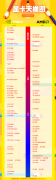主板是电脑的核心组件,它不仅承担着各个部件之间的连接与数据传输,还对系统的稳定性和性能有着至关重要的影响。无论是进行硬件升级,还是解决故障,正确更换主板都是每个DIY爱好者和技术人员必备的技能。以下是关于主板更换的全流程解析,带您深入了解如何安全高效地完成这一任务。

评估主板更换的必要性
更换主板的原因多种多样。常见的包括主板故障导致系统无法启动、升级到支持更高级别硬件的型号、或是原主板不支持新型接口(如M.2、USB-C等)。在决定更换主板之前,评估自身需求,选择合适的新主板型号和规格至关重要。查看当前主板所支持的处理器、内存及扩展插槽,确保新主板可以兼容现有硬件。
准备工具和环境
在进行主板更换前,需要准备好相关工具。这些包括十字螺丝刀、静电防护手套、撬棒、螺丝收纳盒等。确保在一个干燥且无静电的环境中进行操作,可以考虑使用防静电毯子。这样做可以有效避免静电对电脑组件的损害。
拆卸旧主板
拆下旧主板需要谨慎。关闭电脑并拔掉电源线,接着移除机箱侧面板,便于访问内部组件。卸下所有与主板连接的电缆线,如电源线、数据线和外设接口,确保不遗漏。随后,取出显卡、内存等其他扩展卡,逐步解锁主板上的螺钉。注意不要用力过猛,防止损坏任何组件。
安装新主板
新主板安装的关键在于确保所有连接都牢固到位。将新主板放入机箱时,确保对齐机箱内的支撑柱。在安装过程中,务必先连接电源线和数据线,然后再安装显卡及内存。注意步骤的顺序,这样可以减少排线时对其他元件的干扰。在所有连接都完成后,检查线路是否存在短路或接触不良的情况。
首次开机测试
完成主板更换后,接通电源,并首次开启电脑。在开机自检阶段,注意观察是否有警报音响,检查屏幕是否显示正常。如果一切正常,进入BIOS界面确认是否能识别到新硬件。若有任何错误信息,请仔细检查连接,确保没有遗漏或接触不良。
性能优化与故障排除
在新主板正常运行后,更新BIOS和驱动程序是提升性能的重要步骤。在启动系统后,访问主板制造商的网站,下载最新版本的驱动程序并安装。与此可以关注性能监控软件,观察CPU、内存和显卡的状态,及时发现潜在问题。若发现性能不足或者系统异常,可以尝试调整BIOS设置,优化启动顺序、调整内存频率等,从而提升整机性能。
常见问题解答(FAQ)
1. 更换主板需要备份数据吗?
是的,建议在更换主板前备份重要数据,以防出现意外数据丢失。
2. 是否需要重新安装操作系统?
在大多数情况下,直接更换主板时可能需要重新安装操作系统,以便系统顺利识别新硬件。
3. 新主板不识别现有硬件怎么办?
请确保所有连接牢固,并检查是否需要更新BIOS或驱动程序。
4. 我能自行更换主板吗?
如果具备一定的电脑硬件知识和动手能力,完全可以自行更换主板。请按照步骤谨慎操作。
5. 静电对电脑组件的危害有多大?
静电可能导致内部元件损坏,因此进行更换作业时,使用静电防护手套和设备是非常重要的。
通过以上步骤,您在更换主板时能更顺利地完成,从而提升电脑的性能与稳定性。希望这篇文章能帮助到每一位希望优化自己机器的用户。